CAS的架构图

CAS部署之前需要先准备一下内容
- LDAP
- 安装JDK1.8
- tomcat8
对CAS进行打包编译,使用官网提供的 这边选择MAVEN WAR overlays 地址:<a href="https://github.com/apereo/cas-configserver-overlay" target="_black">WAR overlays</a>
如果相对CAS的配置文件进行编译, 可以在cas-configserver-overlay中进行处理
- 如果src目录不存在,先创建src目录
- 复制的路径和文件名必须与其构建对应项完全匹配,否则更改将不会生效。 请参阅下表以了解如何将构建中的文件夹和文件映射到src
eg: 我这边对配置信息进行修改
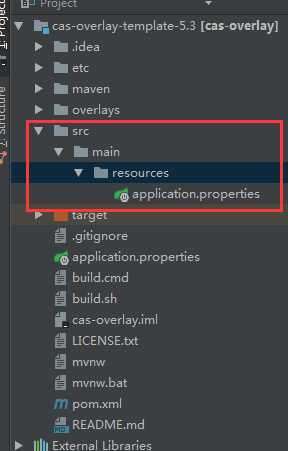 这个配置文件 会覆盖默认构建的配置文件
这个配置文件 会覆盖默认构建的配置文件
详细可以参考官网文档 <a href="https://apereo.github.io/cas/development/installation/WAR-Overlay-Installation.html" target="_black">WAR Overlays</a>
在pom文件中增加对LDAP的支持
<dependency> <groupId>org.apereo.cas</groupId> <artifactId>cas-server-support-ldap</artifactId> <version>${cas.version}</version> </dependency>
配置LDAP信息(根据自己公司的LDAP服务进行修改) 在cas.properties文件中进行配置
#cas connection setting cas.authn.ldap[0].ldapUrl=ldaps://ldap1.example.edu ldaps://ldap2.example.edu cas.authn.ldap[0].bindDn=cn=Directory Manager,dc=example,dc=org cas.authn.ldap[0].bindCredential=Password cas.authn.ldap[0].minPoolSize=3 cas.authn.ldap[0].maxPoolSize=50 cas.authn.ldap[0].validateOnCheckout=true cas.authn.ldap[0].validatePeriodically=true cas.authn.ldap[0].validatePeriod=600 cas.authn.ldap[0].failFast=true cas.authn.ldap[0].idleTime=5000 cas.authn.ldap[0].prunePeriod=5000 cas.authn.ldap[0].blockWaitTime=5000 cas.authn.ldap[0].useSsl=false #cas other setting cas.authn.ldap[0].type=AD|AUTHENTICATED|DIRECT|ANONYMOUS cas.authn.ldap[0].baseDn=dc=example,dc=org cas.authn.ldap[0].subtreeSearch=true cas.authn.ldap[0].enhanceWithEntryResolver=true cas.authn.ldap[0].dnFormat=uid=%s,ou=people,dc=example,dc=org
把配置好的cas-overlay-template中的etc/cas/config中文件 如果是linux系统就放到 /etc/cas/config 中,如果是window系统放到项目所在盘符 中的/etc/cas/config 例如项目在D盘,则 d:/etc/cas/config
把 build之后的war包放到tomcat的webapp中,然后启动tomcat 启动成功之后访问 http://localhost:8080/cas/login就可以了